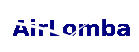O SeeYou é um programa de navegação para planadores comercial (239€ cada licença) e que corre em PC (Windows), PDA (Personal digital assistants) e PNA (Personal navigation assistants) diversos.
Efectuar o download da versão para PNA a partir do link (versão PNA 3.12 demo a 30 dias):
http://www.naviter.si/download/seeyou-m ... ?Itemid=27
Obtém-se um ficheiro CopyToStorageCard.PNA.zip
Resumidamente o procedimento é o seguinte:
1 . Colocar o cartão de memória (SD Card) num leitor de cartões do PC ou, em alternativa, ligar o PNA da HP com um cabo USB ao PC, para este identificar o cartão de memória como uma drive do PC (E:, F: , etc.);
2. Formatar o cartão de memória (caso ainda não esteja);
3. Extrair todos os ficheiros do CopyToStorageCard.PNA.zip para a raiz do cartão de memória;
4. Colocar o cartão de memória no PDA HP, ou no caso da ligação por cabo USB, retirar o cabo;
5. Efectuar um reset ao PDA HP31x a partir do botão de reset lateral (hard reset);
6. No arranque aparece uma caixa de diálogo que pergunta se pretende correr o SeeYou.
A inclusão de mapas, espaço aéreo e waypoints é efectuada do seguinte modo:
1. Colocar o cartão de memória (tipicamente um SD Card) num leitor de cartões do PC ou, em alternativa, ligar o PNA da HP com um cabo USB ao PC, para este identificar o cartão de memória como uma drive do PC (E:, F: , etc.);
2. Mapas: Efectuar o download de Vector Maps da zona pretendia (Menu Download->Maps->Vector maps->Europe), p.e. para a Peninsula Ibérica obtém-se o ficheiro cit_spain.exe.
3. Mapas (imagens satélite): Efectuar o download de Satellite images da zona pretendia (Menu Download->Maps->Satellite images->Europe), p.e. para a Peninsula Ibérica obtém-se o ficheiro iberia_cmr.exe.
4. Airspace: Efectuar o download de Airspace 2009 (Menu Download->Airspace->Airspace 2009), obtém-se o ficheiro airspace2009.exe.
5. Waypoints database: Efectuar o download de Waypoints database for SeeYou (Menu Other tools), obtém-se o ficheiro points.exe.
6. No PC, correr o ficheiro cit_spain.exe que vai criar uma pasta maps em C:\Program Files\Naviter\SeeYou com o ficheiro spain.cit.
7. No PC, correr o ficheiro iberia_cmr.exe que vai criar uma pasta Europe em C:\Program Files\Naviter\SeeYou\maps\CMR\Europe com os ficheiros *.cmr.
8. No PC, correr o ficheiro airspace2009.exe que vai criar uma pasta Airspace em C:\Program Files\Naviter\SeeYou com os ficheiros *.cub.
9. No PC, correr o ficheiro points.exe que vai criar um ficheiro seeyou.cup pasta Airspace em C:\Program Files\Naviter\SeeYou.
10. Copiar as pastas Airspace e maps que estão em C:\Program Files\Naviter\SeeYou para a raiz do cartão de memória, bem como o ficheiro seeyou.cup.
11. Colocar o cartão de memória no PDA HP, ou no caso da ligação por cabo USB, retirar o cabo;
12. Efectuar um reset ao PDA HP31x a partir do botão de reset lateral (hard reset);
13. Arrancar com o SeeYou e no Menu do programa ir a Settings -> Files e seleccionar o botão "..." para cada entrada de Terrain, Airspace e Waypoints escolher os ficheiros nas respectivas pastas (vide ponto 10). O cartão de memória aparece com o nome SDMMC.
A configuração final ficará algo como:
Terrain: \SDMMC\MAPS\SPAIN.CIT
Airspace: \SDMMC\Airspace\SPAIN.CUB
Waypoints: \SDMMC\MAPS\SEEYOU.cup
14. Não esquecer de gravar estas alterações no perfil em Menu -> Next -> Save Settings.